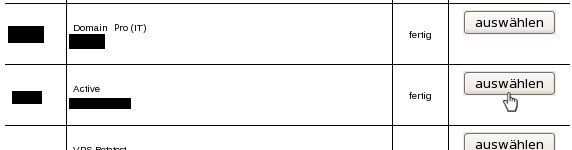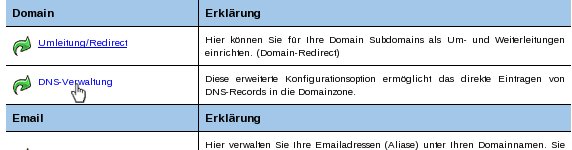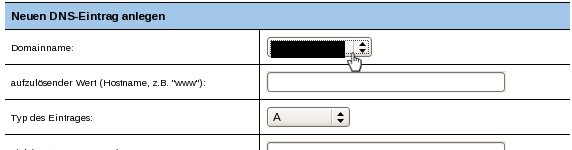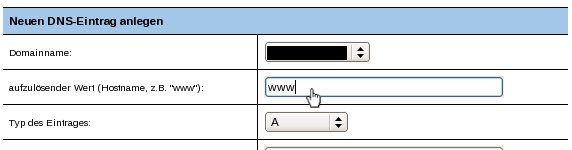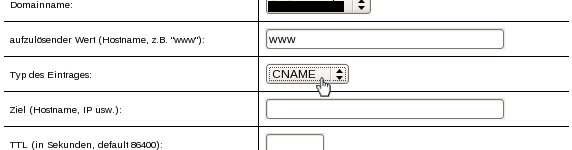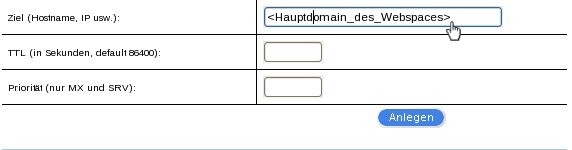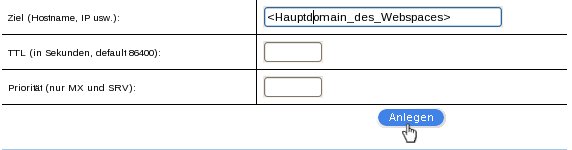Kundencenter Webspace CNAME Eintrag für Subdomain setzen
Aus EUserv Wiki
Root (Diskussion | Beiträge) |
Root (Diskussion | Beiträge) |
||
| (Der Versionsvergleich bezieht 1 dazwischenliegende Version mit ein.) | |||
| Zeile 1: | Zeile 1: | ||
{{Languages|Kundencenter_Webspace_CNAME_Eintrag_für_Subdomain_setzen}} | {{Languages|Kundencenter_Webspace_CNAME_Eintrag_für_Subdomain_setzen}} | ||
| - | [[Kategorie: | + | [[Kategorie:Domains]] |
[[Kategorie:Kundencenter Webspace]] | [[Kategorie:Kundencenter Webspace]] | ||
| - | '''''CNAME-Eintrag für Subdomain''''' | + | '''''CNAME-Eintrag für Subdomain setzen''''' |
__TOC__ | __TOC__ | ||
<div style= "font-size: 1.571em;"> | <div style= "font-size: 1.571em;"> | ||
| - | '''CNAME-Eintrag für Subdomain | + | '''CNAME-Eintrag für Subdomain setzen''' |
</div> | </div> | ||
| - | == | + | == Allgemeines == |
Um eine externe Subdomain in Ihrem Webspacetarif zu verwalten, müssen Sie für diese Subdomain zunächst einen CNAME-Eintrag setzen, welcher auf die Hauptdomain Ihres Webspaces zeigt. | Um eine externe Subdomain in Ihrem Webspacetarif zu verwalten, müssen Sie für diese Subdomain zunächst einen CNAME-Eintrag setzen, welcher auf die Hauptdomain Ihres Webspaces zeigt. | ||
| - | + | == Einrichten des CNAME Eintrags für Domains bei EU-Serv == | |
<nowiki>1.</nowiki> Loggen Sie sich in das Kundencenter ein: | <nowiki>1.</nowiki> Loggen Sie sich in das Kundencenter ein: | ||
Aktuelle Version vom 10:13, 25. Feb. 2013
| | Languages: |
Deutsch |
CNAME-Eintrag für Subdomain setzen
Inhaltsverzeichnis |
CNAME-Eintrag für Subdomain setzen
Allgemeines
Um eine externe Subdomain in Ihrem Webspacetarif zu verwalten, müssen Sie für diese Subdomain zunächst einen CNAME-Eintrag setzen, welcher auf die Hauptdomain Ihres Webspaces zeigt.
Einrichten des CNAME Eintrags für Domains bei EU-Serv
1. Loggen Sie sich in das Kundencenter ein:
2. Wählen Sie den entsprechenden Domainvertrag aus:
3. Klicken Sie auf den Menüpunkt DNS-Verwaltung:
4. "Domainname:" Wählen Sie Ihre Domain aus.
5. "aufzulösender Wert (Hostname, z.B. "www"):" geben Sie die Subdomain an, die weitergeleitet werden soll, z.B. www
6. Typ des Eintrages: Hier wählen Sie "CNAME" aus.
7. Ziel (Hostname, IP usw.): Hier tragen Sie die Hauptdomain Ihres Webspaces ein, auf den Sie weiterleiten wollen.
8. Klicken Sie auf den Button "Anlegen", um die Eirichtung des DNS-Eintrags abzuschließen.